После загрузки iOS 17 некоторые пользователи iPhone, в том числе и я, заметили проблему со спящим режимом. В частности, эта функция иногда остается в спящем режиме после назначенного времени пробуждения.
Связанное чтение:
- Ночной режим не работает на iPhone или iPad? Вот как это исправить
- Таймер сна iPhone: как автоматически отключать приложения
- Как использовать режим ожидания на iPhone на iOS 17
- Как настроить расписание сна на iPhone
- Ночной режим ожидания в iOS 17: что это такое и как его использовать
Проблема в первую очередь затрагивает пользователей с iOS 17.0 на их устройствах, и ее часто можно решить, загрузив последнее мини-обновление, но вы можете попробовать несколько других исправлений, если это не сработает. Сегодня мы покажем вам, как сделать так, чтобы эта проблема не вызывала еще большего раздражения.
Мой iPhone остается в спящем режиме после запланированного сна: как исправить
Вы можете попробовать несколько исправлений, если ваш iPhone остается в спящем режиме после того, как вы проснулись, и время, указанное в расписании, прошло. В подразделы ниже мы включили три основных способа решения проблемы.
Обновите последнюю версию iOS 17.
На личном уровне я решил проблему спящего режима, обновив iOS 17 до последней версии. В конце октября 2023 года Apple выпустила iOS 17.1, в которой исправлены различные ошибки. До этого компания выпустила несколько незначительных обновлений, направленных на решение подобных проблем с производительностью.
Вот как обновить ваш iPhone до последней версии iOS 17:
- Откройте приложение «Настройки» и перейдите в Общий.
- Выбирать Обновление программного обеспечения.
- Подождите, пока ваш iPhone выполнит поиск обновлений программного обеспечения. Если он его найдет, выберите Обновить сейчас.
- Как только ваш iPhone обновится до последней версии iOS, на следующее утро проверьте свое устройство, чтобы убедиться, что проблема устранена.
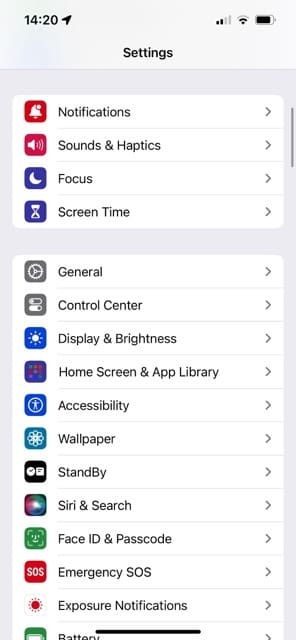

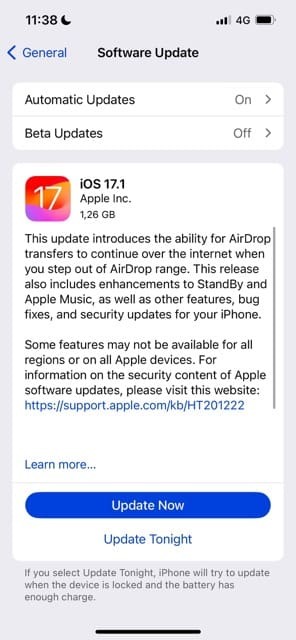
Изменение спящего режима вручную с экрана блокировки
Если обновление программного обеспечения не помогло, возможно, вы сможете решить проблему спящего режима с экрана блокировки. Это временное решение, но у меня оно работало, когда была доступна только iOS 17.0.0.
Заблокируйте экран и удерживайте кнопку «Сон» внизу экрана. Затем выберите другой режим фокусировки из появившегося списка опций.
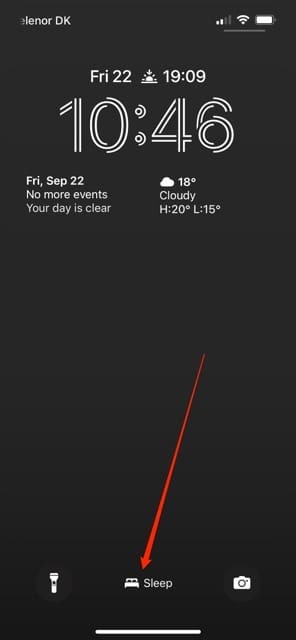
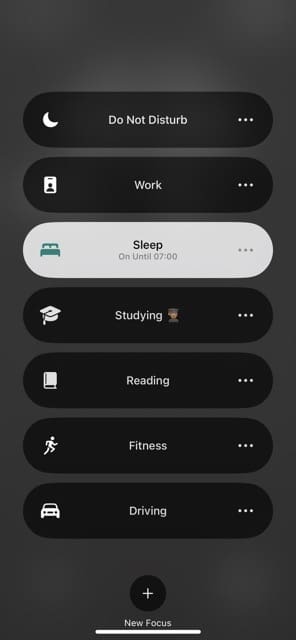
Перезагрузите свой iPhone
Иногда перезагрузка iPhone может решить программные ошибки, в том числе проблему, когда спящий режим не отключается, когда это необходимо.
То, как вы перезагрузите iPhone, будет зависеть от вашего устройства. Для получения дополнительной помощи обратитесь к статье ниже на веб-сайте Apple:
- Как перезагрузить iPhone (поддержка Apple)
Если обычная перезагрузка вашего iPhone не работает, вместо этого вы можете попробовать принудительную перезагрузку. Вам следует обратиться к это руководство на веб-сайте Apple для получения дополнительной помощи в этом отношении.
Выключите и снова включите спящий режим
Помимо перезагрузки iPhone, вы также можете попробовать выключить и снова включить спящий режим. Это можно сделать из приложения «Здоровье», ниже вы найдете инструкции, которым следует следовать.
- Откройте приложение Здоровье и перейдите в Спать. Вы можете найти это на вкладке «Обзор», но оно также может быть доступно в разделе «Сводка».
- Прокрутите вниз и выберите Полное расписание и опции.
- Выключить График сна и Используйте расписание для фокусировки сна переключается. Затем подождите около 30 секунд.
- Снова включите два вышеупомянутых переключателя. Вы можете проверить, все ли работает в следующий раз, когда ваш график сна должен работать.
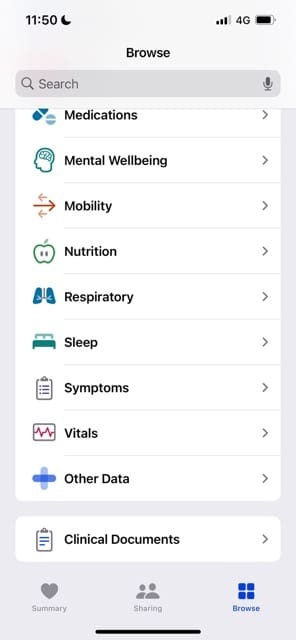
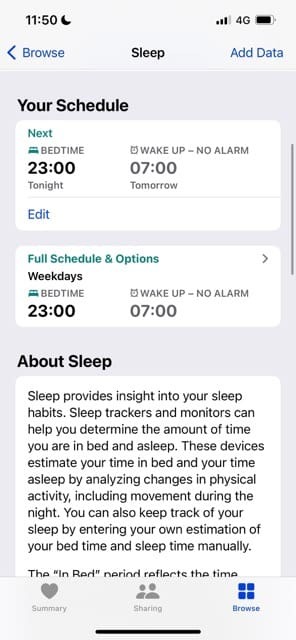
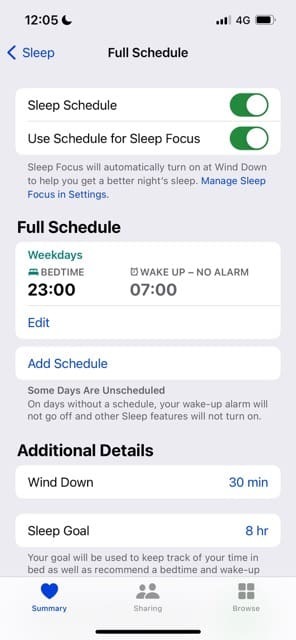
Используйте эти советы, чтобы снова заставить спящий режим работать правильно
Спящий режим является важной функцией для многих пользователей iPhone, и проблема с его неработоспособностью после обновления до iOS 17 была довольно неприятной. Многие люди смогут решить эту проблему, обновив свое программное обеспечение iOS, но вы также можете попробовать выключить и включить устройство, если это не сработает.
Эту проблему также можно решить, выключив и снова включив спящий режим, а также вручную настроив режим фокусировки на экране блокировки. Если вам помогло что-то, о чем мы не упомянули, сообщите нам об этом в разделе комментариев!

Дэнни стал профессиональным писателем с момента окончания университета в 2016 году, но пишет в Интернете уже более десяти лет. Он был заинтригован продукцией Apple с тех пор, как в 2008 году у него появился iPod Shuffle, и особенно ему нравится писать об iPhone и iPad. Дэнни гордится тем, что делает сложные темы простыми для понимания. В свободное время он увлеченный фотограф.
Похожие сообщения:
Дэнни стал профессиональным писателем с момента окончания университета в 2016 году, но пишет в Интернете уже более десяти лет. Он был заинтригован продукцией Apple с тех пор, как в 2008 году у него появился iPod Shuffle, и особенно ему нравится писать об iPhone и iPad. Дэнни гордится тем, что делает сложные темы простыми для понимания. В свободное время он увлеченный фотограф.